PS色彩混合模式叠加调整图像的效果
整理:ft4gt
时间:2025-09-04
阅读:6
标签:职场理财,职场就业
在PS中,点选图层浮动视窗的【设置图层的混合模式】→【叠加】,马上就可以套用到图像上,既快速又方便。那么,我们接下来就看看神奇的变化吧。
工具/原料
百度经验电脑、PS软件操作方法
1打开需要处理的影像【1.PSD】,如下图所示。 2打开需要处理的影像【1.PSD】,点选图层浮动视窗,并选择图层【1】如下图所示。
2打开需要处理的影像【1.PSD】,点选图层浮动视窗,并选择图层【1】如下图所示。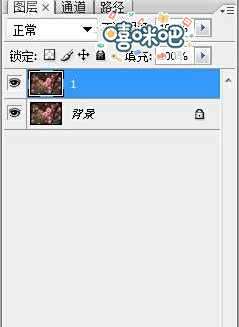 3打开需要处理的影像【1.PSD】,点选图层浮动视窗,并选择图层【1】后→再选【正常】旁边的下三角形→鼠标放上后出现【设置图层的混合模式】如下图所示。
3打开需要处理的影像【1.PSD】,点选图层浮动视窗,并选择图层【1】后→再选【正常】旁边的下三角形→鼠标放上后出现【设置图层的混合模式】如下图所示。 4打开需要处理的影像【1.PSD】,点选图层浮动视窗,并选择图层【1】后→再选【正常】旁边的下三角形→鼠标放上后出现【设置图层的混合模式】→点击出现【叠加】如下图所示。
4打开需要处理的影像【1.PSD】,点选图层浮动视窗,并选择图层【1】后→再选【正常】旁边的下三角形→鼠标放上后出现【设置图层的混合模式】→点击出现【叠加】如下图所示。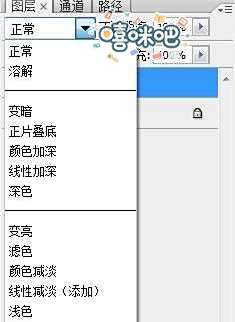 5打开需要处理的影像【1.PSD】,点选图层浮动视窗,并选择图层【1】后→再选【正常】旁边的下三角形→鼠标放上后出现【设置图层的混合模式】→点击出现【叠加】→色彩混合模式叠加调整图像的效果如下图所示。
5打开需要处理的影像【1.PSD】,点选图层浮动视窗,并选择图层【1】后→再选【正常】旁边的下三角形→鼠标放上后出现【设置图层的混合模式】→点击出现【叠加】→色彩混合模式叠加调整图像的效果如下图所示。
往期文章
如何度过长途飞行的漫长时光
如何度过长途飞行的漫长时光,很多人出国旅游都需要乘坐长途飞机,漫长的飞行过程做会很...
工作搭档总是跟自己议论是非怎么办
工作搭档总是跟自己议论是非怎么办,工作是一个人很重要的生活场所,在这里可以收获很多...
金蝶怎么进行凭证检查
金蝶怎么进行凭证检查,本经验介绍在金蝶KIS标准版应用中,如何进行凭证检查的操作方法。...
照顾老年犬要注意哪些地方?
照顾老年犬要注意哪些地方,给老年犬洗澡要注意哪些地方?你知道吗?
教你如何卤鸡脚吃,家常菜!
教你如何卤鸡脚吃,家常菜!,很多人喜欢吃鸡脚,想自己煮,不会。昨天我刚好煮了碗,就分享...
如何做玉米粑(简单版)
如何做玉米粑(简单版),在外面打拼的朋友肯定是很难才能吃到玉米粑粑,在这我教大家做下...
